Maison >tutoriels informatiques >connaissances en informatique >Copier Ubuntu sur un disque USB
Copier Ubuntu sur un disque USB
- WBOYWBOYWBOYWBOYWBOYWBOYWBOYWBOYWBOYWBOYWBOYWBOYWBavant
- 2024-02-13 08:00:29829parcourir
Éditeur PHP Apple vous propose un article sur la copie du système Ubuntu sur une clé USB. Ubuntu est un système d'exploitation open source populaire, et le copier sur une clé USB vous permet de l'utiliser sur différents ordinateurs à tout moment et n'importe où, ce qui est pratique et flexible. Cet article vous donnera une introduction détaillée sur la façon d'utiliser différents outils et méthodes pour atteindre cet objectif, que vous soyez débutant ou utilisateur expérimenté, vous pourrez facilement le maîtriser. Explorons ensemble cette technique ludique et pratique !
Une fois l'installation terminée, ouvrez le logiciel et cliquez sur Fichier->Ouvrir. Recherchez le fichier ISO Ubuntu que vous venez de télécharger dans le navigateur de fichiers, puis cliquez sur Ouvrir et attendez que le logiciel charge le fichier ISO. Ensuite, insérez la clé USB dans votre ordinateur et cliquez sur l'option de démarrage UltraISO. Sélectionnez l'option d'écriture de l'image du disque dur dans le menu contextuel pour accéder à l'interface à utiliser.
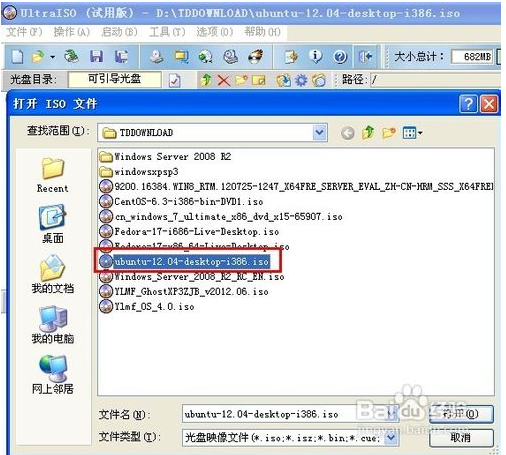
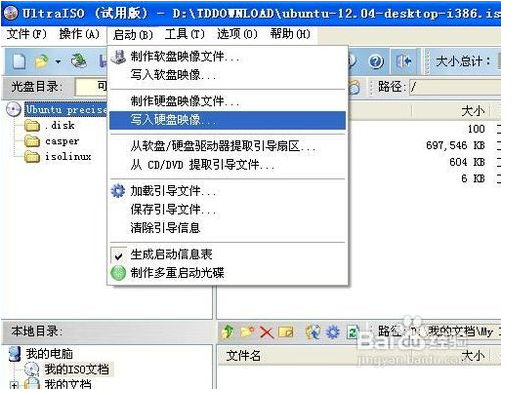
Dans ce cas, si vous avez inséré plusieurs clés USB, veillez à sélectionner uniquement la clé USB que vous souhaitez utiliser. Cliquez ensuite sur Easy Start, sélectionnez USB-HDD+ et écrivez le nouvel enregistrement du secteur de démarrage principal du disque dur. Sélectionnez ensuite Syslinux et écrivez le nouveau secteur de démarrage du lecteur. Cliquez enfin sur OK.
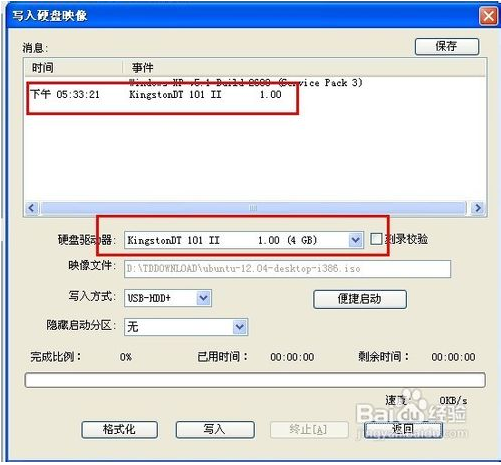
La dernière étape consiste à cliquer sur le bouton "Écrire", une fenêtre de confirmation apparaîtra pour vérifier si le disque U est correct et commencer à écrire après confirmation. Une fois terminé, le disque de démarrage peut être utilisé.
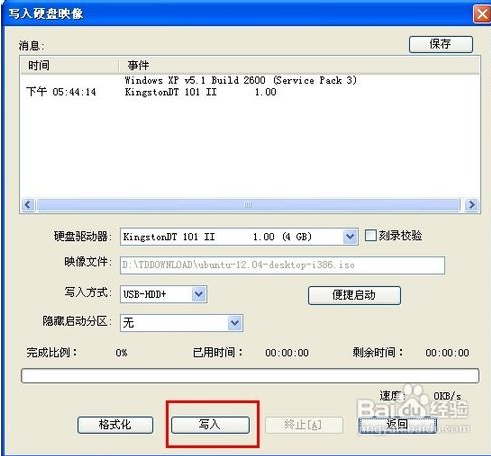
2. Résolvez le problème de ne pas trouver le CD pendant le processus d'installation
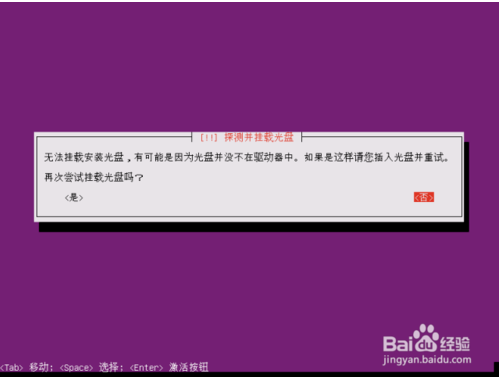
Après avoir choisi de continuer, il indique que l'installation a échoué à cette étape. Remontons le CD-ROM avant de continuer.
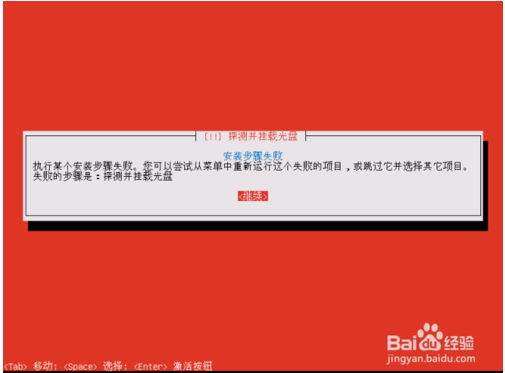
1. Mais il n'y a vraiment pas de lecteur de CD-ROM sur le serveur. Que dois-je faire ? Y a-t-il beaucoup d’étudiants qui se sentent mal lorsqu’ils rencontrent cette erreur ? Aujourd'hui, parlons de la façon de résoudre cette erreur. Sentez-vous immédiatement qu'il y a de l'espoir dans la vie, haha !
Après avoir sélectionné Continuer sur l'interface ci-dessus, l'interface suivante apparaîtra. À ce moment, si vous choisissez d'exécuter le shell, vous entrerez dans une interface shell.
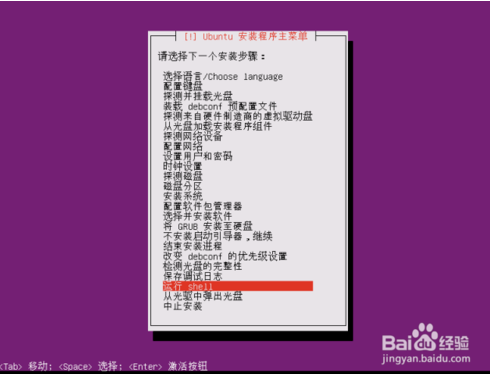
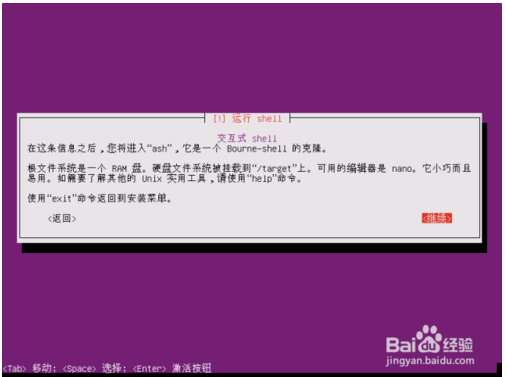
2. Exécutez la commande dans l'image ci-dessous sous Shell :
Lorsque vous installez le serveur Ubuntu avec un disque USB, vous rencontrerez de nombreux problèmes, tels que le cdrom ne peut pas être monté ou le programme de montage. a des erreurs, alors commencez par moi La première étape :
1), gravez l'image ISO du serveur Ubuntu sur la clé USB, puis copiez le fichier image ISO sur la clé USB.
2) Insérez la clé USB dans l'ordinateur et redémarrez lors de la sélection du périphérique de démarrage. Lors du démarrage à partir de la clé USB vers le programme cdrom, une erreur se produit généralement dans 13 % des cas. la solution
3) . Entrez dans le shell et utilisez ls /dev/sd * Jetez d'abord un œil à quels appareils se trouvent là
/dev/sda /dev/sda1 /dev/sda3 /dev. /sda5 /dev/sdb /dev/sdb1
Ensuite, débranchez le disque U, puis utilisez ls /dev/sd* et vous constaterez qu'il ne reste que /dev/sda /dev/sda1 /dev/sda3 /dev/sda5 . On peut voir que la clé USB est dev/sdb, alors la partition sur la clé USB est dev/sdb1 Build Un répertoire vide est à la racine, commandez mkdir uinstall puis montez le disque USB dans ce répertoire
.mount /dev/sdb1 /uinstall
4), puis montez l'image iso du serveur Ubuntu sur le disque USB La commande est :
mount -o loop -t iso9660 /uinstall/ubuntu-12.04.5-. server-i386.iso /cdrom
ls /cdrom
5), quittez enfin, et vous pouvez installer normalement après avoir quitté.
3. Détectez à nouveau et montez le disque, puis continuez jusqu'au bout. Le processus ultérieur devrait généralement être fluide.
On dit que c'est normal. Si vous n'avez pas de chance, vous rencontrerez le deuxième problème ci-dessous.
Ce qui précède est le contenu détaillé de. pour plus d'informations, suivez d'autres articles connexes sur le site Web de PHP en chinois!

